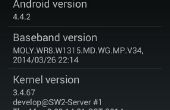Dit is de snelste opdrachtregel methode die ik gebruik voor het installeren van de LAMP stack. Ik gebruik server1 als een hostnaam en 192.168.0.100 voor en IP, gebruiken wat u gebruikt op uw computer hebt u een statische of DHCP.
Login aan uw geïnstalleerde Linux-werkstation.
Installeren MYSQL
prompt -> yum install mysql-server mysql
Systeem opstarten koppelingen maken voor MySql
prompt -> chkconfig-niveau 235 mysqld op
prompt -> /etc/init.d/mysqld-start
Laat de wachtwoorden voor MySql root-account setup.
prompt -> mysql_secure_installation
Om in te loggen u het huidige wachtwoord voor de rootgebruiker, moet als net geïnstalleerd (we hebben net deed het) zal leeg voor de account, druk op enter.
Instellen van het root-wachtwoord zorgt ervoor dat geen slechte dingen kunnen gebeuren.
"Set root-wachtwoord-
Nieuw wachtwoord-
Nieuw wachtwoord opnieuw invoeren-
Wachtwoord bijgewerkt!
Herladen voorrecht tabellen...
… Succes!"
Standaard die mysql met een anonieme gebruiker komt kunt verwijderen.
"Anonieme gebruikers verwijderen? -
.... Succes!"
"Verbied root login op afstand-
... Succes!"
"Contr. database en toegang tot het - verwijderen
-Dropping testdatabase...... Succes! -Verwijderen voorrechten op test database...... Succes!"
' Privieldge tabellen nu - Herlaad
... Succes!"
Alles gedaan!
Nu laat installeren Apache2
prompt -> yum install httpd
Instellen van het opstarten
prompt -> chkconfig-niveau 235 https op
en start het
prompt -> /etc/init.d/httpd start
Richt uw lokale browser aan de lokale IP-http://192.168.0.100 of wat u gebruikt.
Moet je standaard installatiepagina, succes!
Nu laat installeren PHP5
prompt -> yum install php
Herstart apache
prompt -> /etc/init.d/httpd restart
Test php5
prompt -> vi /var/www/html/info.php
phpinfo();? >
Bestand, opslaan
Nu noemen we dat bestand in een browser (bijvoorbeeld http://192.168.0.100/info.php)
Succes!
Laat nu ondersteuning voor MySql-PHP5 installeren
prompt -> yum zoeken php
Kies de items die je nodig hebt en deze als volgt installeren:
prompt -> yum install php-mysql php-gd php-imap php-ldap php-mbstring
PHP-odbc php-pear php-xml-php-xmlrpc
Laat nu herstarten Apache2:
prompt -> /etc/init.d/httpd restart
Nu laden http://192.168.0.100/info.php in uw browser en scroll naar beneden
de modules sectie opnieuw.
Nu moet u veel nieuwe modules, met inbegrip van de MySQL module:
phpMyAdmin phpMyAdmin is een web-interface waarmee u uw MySQL databases beheren kunt.
Eerst inschakelen we de RPMforge repository op onze CentOS systeem zoals phpMyAdmin niet beschikbaar in de officiële repositories van CentOS 6.2 is:
De RPMforge GPG sleutel importeren
prompt -> rpm--import http://dag.wieers.com/rpm/packages/RPM-GPG-KEY.dag.txt
Op x86_64 systemen:
prompt -> yum install http://pkgs.repoforge.org/rpmforge-release/rpmforge-release-0.5.2-2.el6.rf.x86_64.rpm
Op i386 systemen:
prompt -> yum install http://pkgs.repoforge.org/rpmforge-release/rpmforge-release-0.5.2-2.el6.rf.i686.rpm
phpMyAdmin kan nu als volgt worden geïnstalleerd:
prompt -> yum install phpmyadmin
Nu configureren we phpMyAdmin. We veranderen de Apache configuratie zodat phpMyAdmin verbindingen niet alleen vanaf de localhost toestaat (door commentaar uit de strofe):
prompt -> vi /etc/httpd/conf.d/phpmyadmin.conf
## Webapplicatie voor het beheren van MySQL #
## Bestellen weigeren, toestaan # weigeren van alle # toestaan van 127.0.0.1 #
Alias /phpmyadmin /usr/share/phpmyadmin Alias /phpMyAdmin /usr/share/phpmyadmin Alias /mysqladmin /usr/share/phpmyadmin
Volgende veranderen we de verificatie in phpMyAdmin van cookie aan http:
prompt -> vi /usr/share/phpmyadmin/config.inc.php
[...] / * Verificatietype * / $cfg ['Servers'] [$i] ['auth_type'] = 'http'; [...]
Nu we Apache herstart:
prompt -> /etc/init.d/httpd restart
Daarna kunt u phpMyAdmin onder http://192.168.0.100/phpmyadmin/:
Als u wilt toestaan van externe verbindingen met uw machine zul je waarschijnlijk aanpassen van uw firewall en het toestaan van externe verbindingen met de service.
Nu bent u klaar voor alle andere items zoals wordpress, cubet Raad, joomla, of elke andere php mysql gedreven software.